ניהול והשכרת חדרים
״ניהול חדרים״ הוא הכלי המושלם עבורכם אם יש לכם מספר מתחמים בעסק, ואתם מעוניינים לנהל אותם בצורה יעילה. בעזרת ״ניהול חדרים״ תוכלו לשמור על סדר בלוח הזמנים שלכם, לספק לכל חדר ייעוד ברור ולקבוע מתי הוא פנוי לשימוש והשכרה. כך תוכלו למנף כל מתחם בעסק שלכם ולהפיק ממנו את המירב.
במדריך נסביר בדיוק איך להשתמש בכלי ניהול החדרים שלנו, החל מצעדי ההקמה הראשוניים, דרך הגדרת זמינות ותעריפים שונים ועד לחוויית הלקוחות שלכם באפליקציה ובאתר ההרשמות. נלמד יחד כיצד למקסם את השימוש בכל מתחם וכפועל יוצא - להגדיל את ההכנסות של העסק שלך.
כלי ״ניהול החדרים״ זמין לחבילת Professional. במידה ואינכם מחזיקים בחבילה זו, ניתן לפנות לצוות השירות שלנו דרך הוואטסאפ, ולבקש הצעת מחיר לרכישת ״ניהול החדרים״.
לחצו על ״לוח הזמנים״ ושימו לב לתפריט הנוסף שנפתח בפניכם, אלו הן התצוגות השונות שיצרנו עבורכם:
״יומן״, ״זמינות״, ״אנשי צוות״ ו-״חדרים״, כמובן שבמדריך הקרוב אנו נבקש מכם לבחור ב״חדרים״. שימו לב, ניתן ליהנות מתצוגה רוחבית ואורכית, אנא התנסו בשתי הדרכים והחליטו מה נוח יותר לכם.
בואו ונוסיף את החדר הראשון שלנו ביחד, לחצו בבקשה על אייקון הוספת החדר החדש:

כעת עליכם לבחור שם לחדר, לצרף לו תמונה (רשות), לשייך אותו לסניף (במידה ויש לכם) ולהגדיר עבורו זמינות השכרה. במידה ואתם לא בטוחים כיצד ניתן להוסיף סוגי פגישות למערכת, לחצו בבקשה על הלינק הבא וחיזרו אלינו לאחר מכן. לחצו ״הבא״ והחדר יתווסף בהצלחה!
המסך שאתם נחשפים אליו ברגע זה נקרא ״דף הצלחה״, יצרנו אותם בשביל להכווין אתכם לפעולות המומלצות הבאות שעליכם לבצע במערכת הניהול. שימו לב ללינק שמופיע במעלה המסך, באמצעות לחיצה עליו תוכלו להעתיק את הקישור להשכרת שירותי החדר שזה עתה יצרתם, ולשתף אותו במדיה החברתית שלכם:
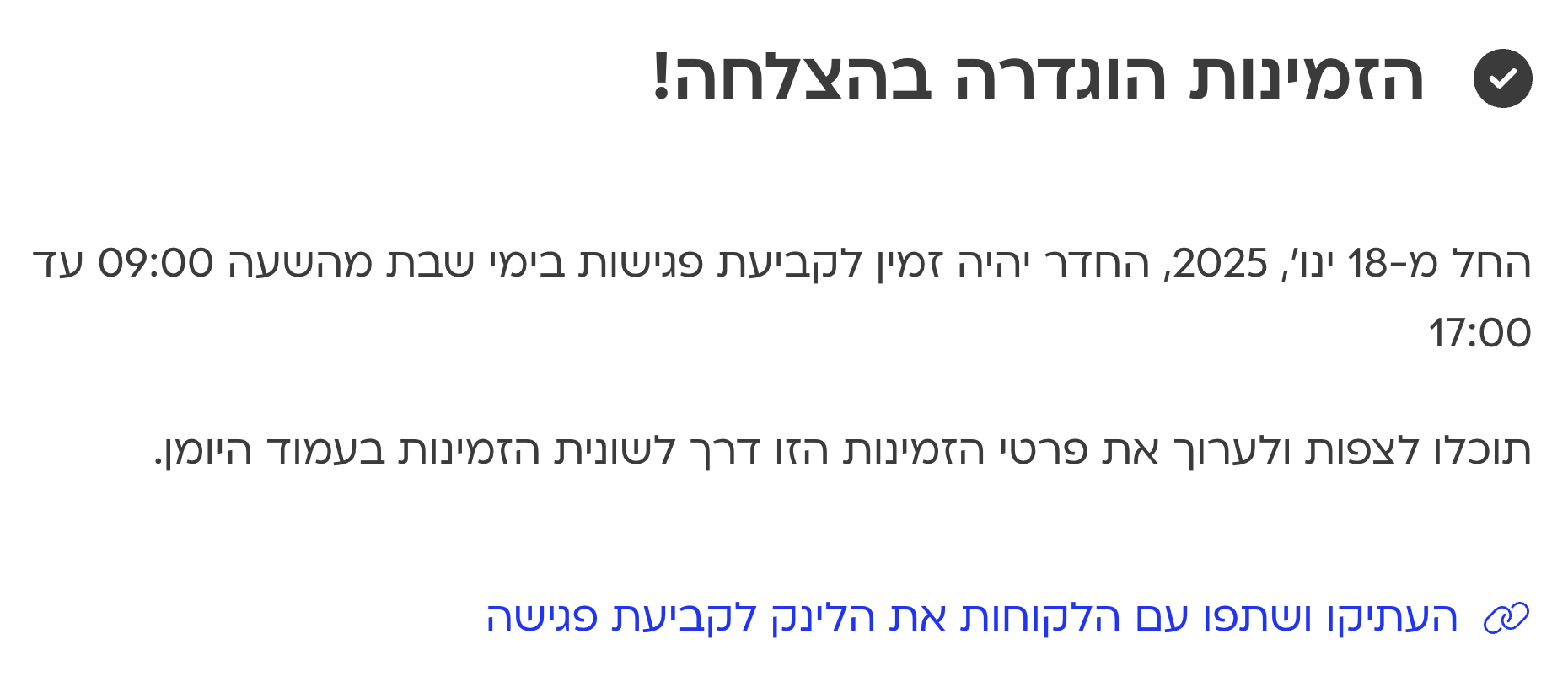
לאחר הוספת החדרים למערכת הניהול שלכם, חשוב שתלמדו כיצד ניתן לנהל אותם ולהפיק מהם את המירב. תחילה, לחצו על שלושת הנקודות שמופיעות לצד החדר, והבחינו בשלוש אפשרויות חשובות - הוספת תמונה, עריכת שם החדר ומחיקת החדר.

במידה והגדרתם ״זמינות״ לחדר, לחצו ישירות על שם החדר, וצפו בפירוט השעות של הזמינות - בלחיצה על אייקון הפח ניתן למחוק את הזמינות, בלחיצה על אייקון העפרון ניתן לערוך אותה, ובלחיצה על אייקון הלקוחות אפשר לתאם פגישה אישית עבור לקוח ספציפי.
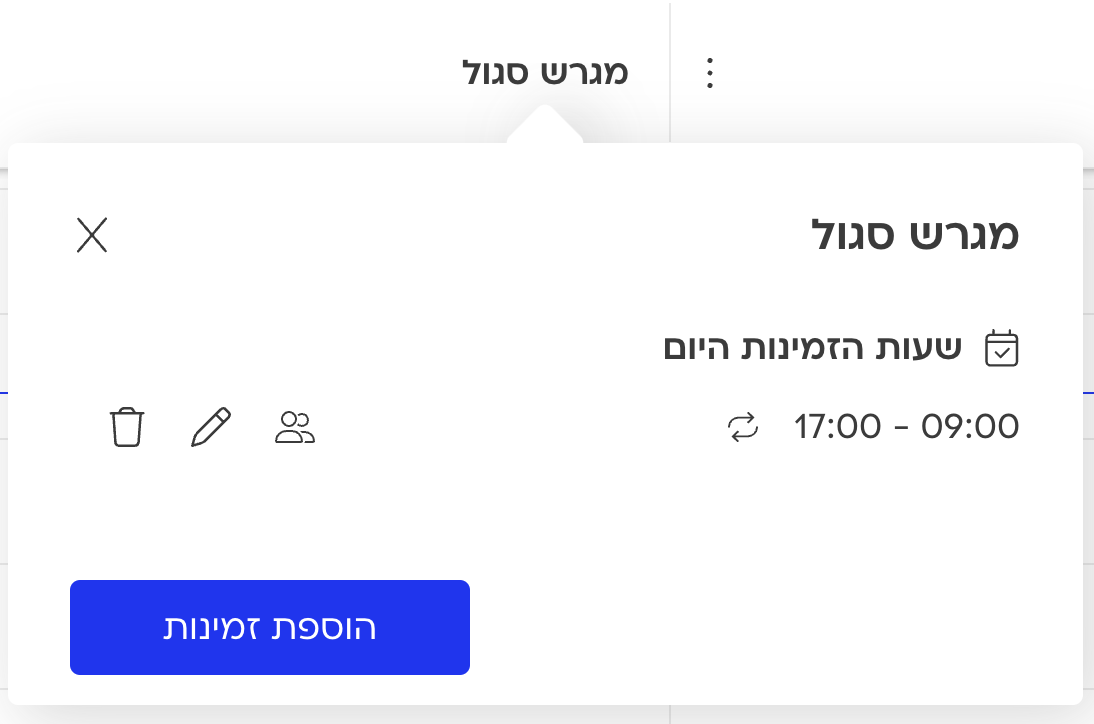
רגע לפני סיום אנחנו רוצים לספר לכם על תוספות מיוחדות ש״ניהול החדרים״ יכול לספק לחוויית המשתמש היום יומית שלכם - תחילה, ניתן להעביר את האירועים שלכם בין שעות וחדרים באמצעות גרירה!
שנית, במידה ויש לכם מפגשים רבים בלוח הזמנים והתצוגה הכללית שלו כבר לא מסודרת, ניתן לסווג באופן ידני כל מפגש ומפגש לחדרים השונים בעסק שלכם. ״למה שאעשה את זה״ אתם בטח שואלים? נשמח להסביר לכם! לאחר שתספחו את האירועים שלכם לחדרים תוכלו לעבור לתצוגת ה״חדרים״ הייעודית בלוח הזמנים, וליהנות מתצוגה נקייה וברורה.
לבעלי סניפים ומתחמים רבים, הוספנו את התצוגה ״רשימה״. כך תוכלו לראות את כל הפעילויות, מכל המתחמים והסניפים במקום אחד!

לסיום, הוספנו לכל הדוחות הרלוונטיים את הפילטר ״חדר״! כך תוכלו ליהנות מנתונים מדויקים וניתוח מהיר של הדוחות שלכם בעסק.




.svg)

.png)
.png)
.png)
.png)
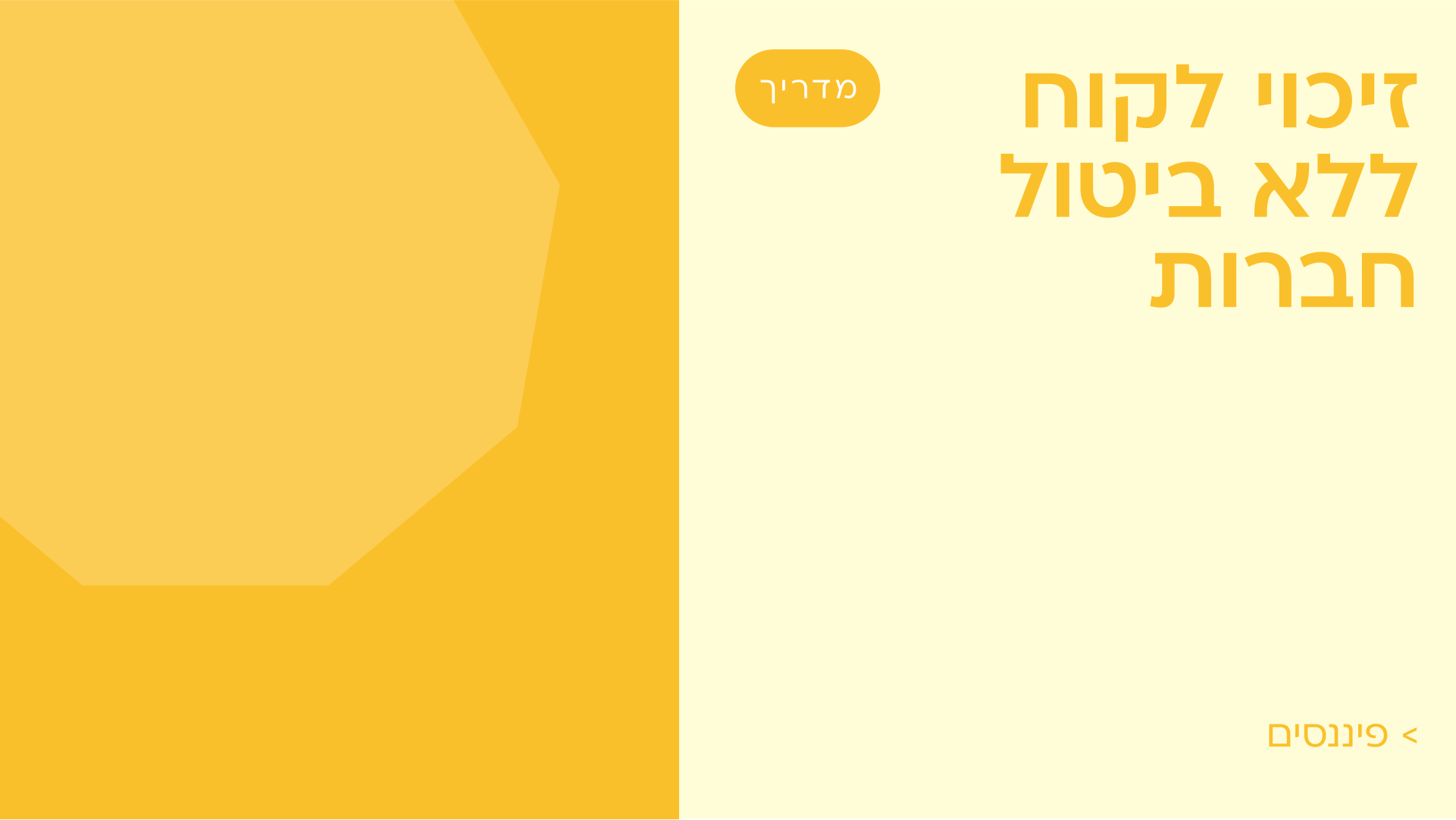
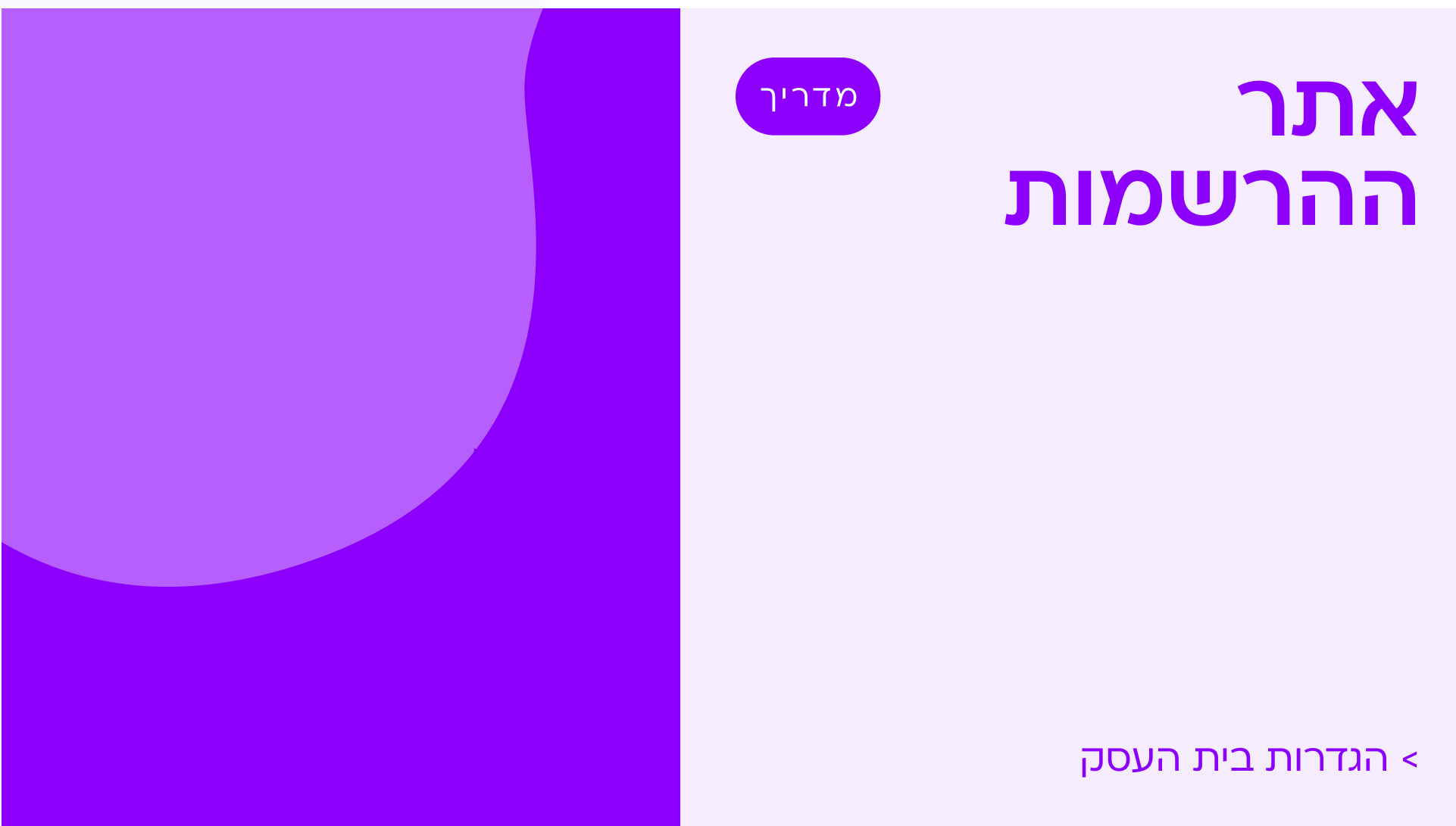













.svg)
